轻松掌握!Excel 输入π并进行计算的秘籍
在日常的办公和数据处理中,我们常常需要在 Excel 中输入π并进行相关计算,怎样才能实现这一操作呢?接下来就为您详细介绍。
Excel 作为一款强大的电子表格软件,其功能丰富多样,要在其中输入π并用于计算,其实有多种方法。
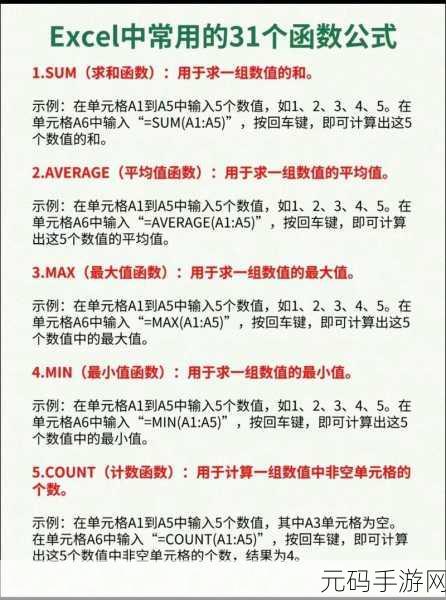
第一种方法是直接输入数值。π约等于 3.1415926,您可以在需要输入π的单元格中直接输入 3.1415926 来进行计算。
第二种方法是使用函数,在 Excel 中,提供了一个专门的函数来获取π的值,那就是“PI()”函数,您只需在需要计算的单元格中输入“=PI()”,就能得到π的准确值。
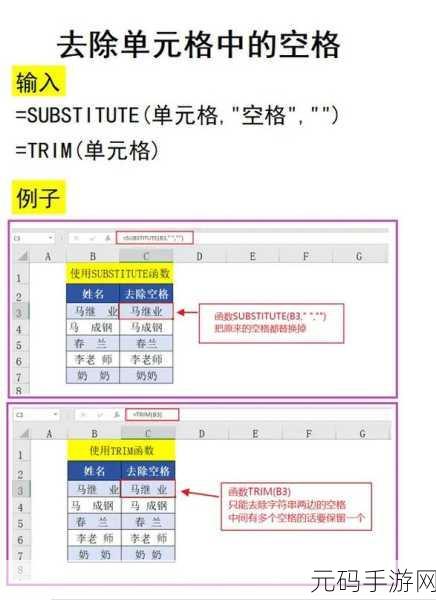
当您使用π进行计算时,还需要结合具体的计算公式,如果要计算圆的面积,公式就是“面积 = π×半径的平方”,假设半径在 A1 单元格中,您可以在另一个单元格输入“=PI()*A1^2”来得出圆的面积。
在实际操作中,您可能会遇到一些小问题,比如输入错误或者计算结果不准确,这时候,您需要仔细检查输入的公式和数值是否正确。
掌握在 Excel 中输入π并进行计算的方法,能大大提高您的工作效率,希望以上介绍的内容对您有所帮助。
文章参考来源:日常办公经验总结









